WPS中,如何设置表格图片随单元格调整而调整?
来源:网络收集 点击: 时间:2024-06-01【导读】:
WPS办公技巧工具/原料moreWPS办公软件电脑方法/步骤1/4分步阅读 2/4
2/4 3/4
3/4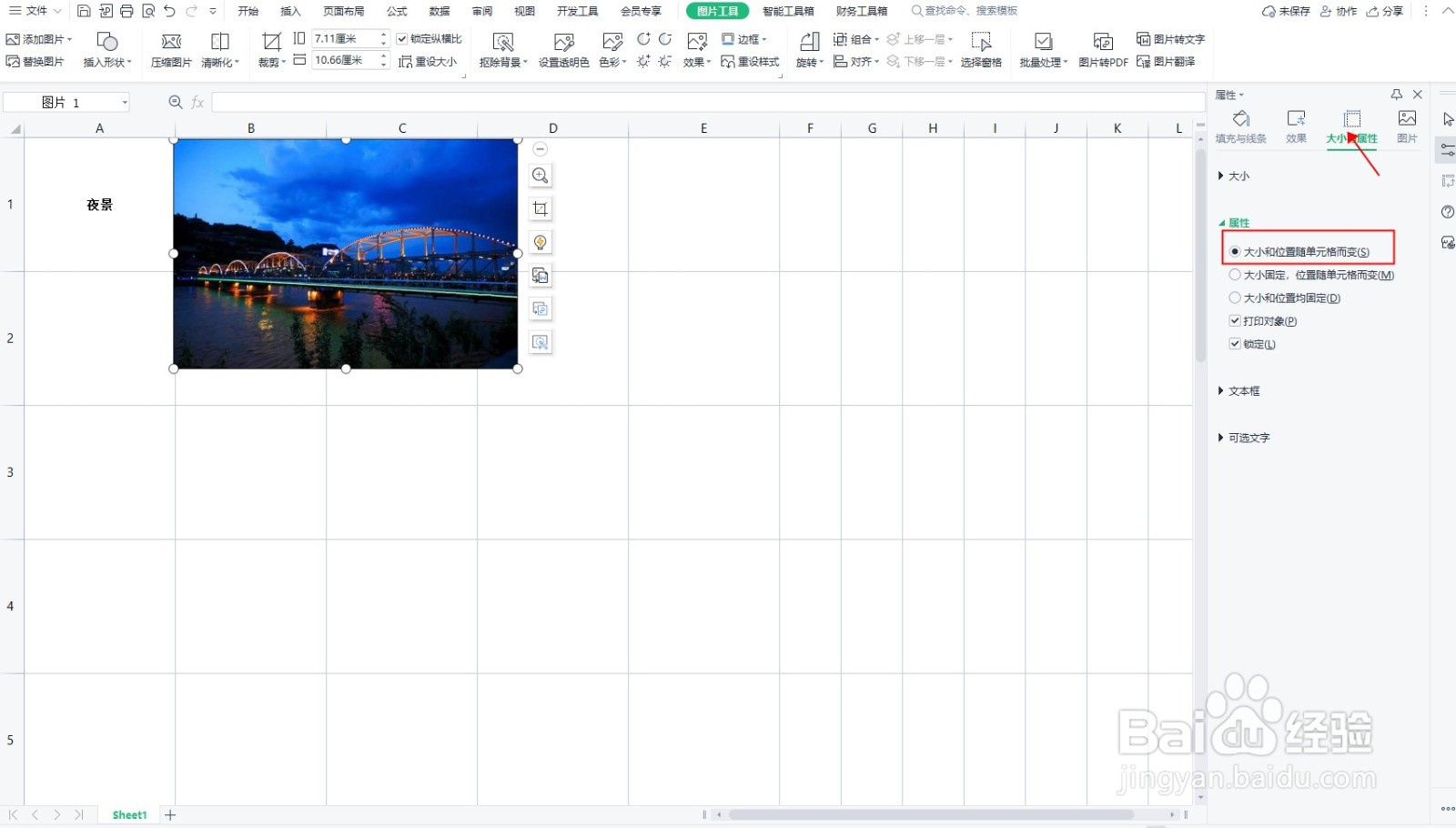 4/4
4/4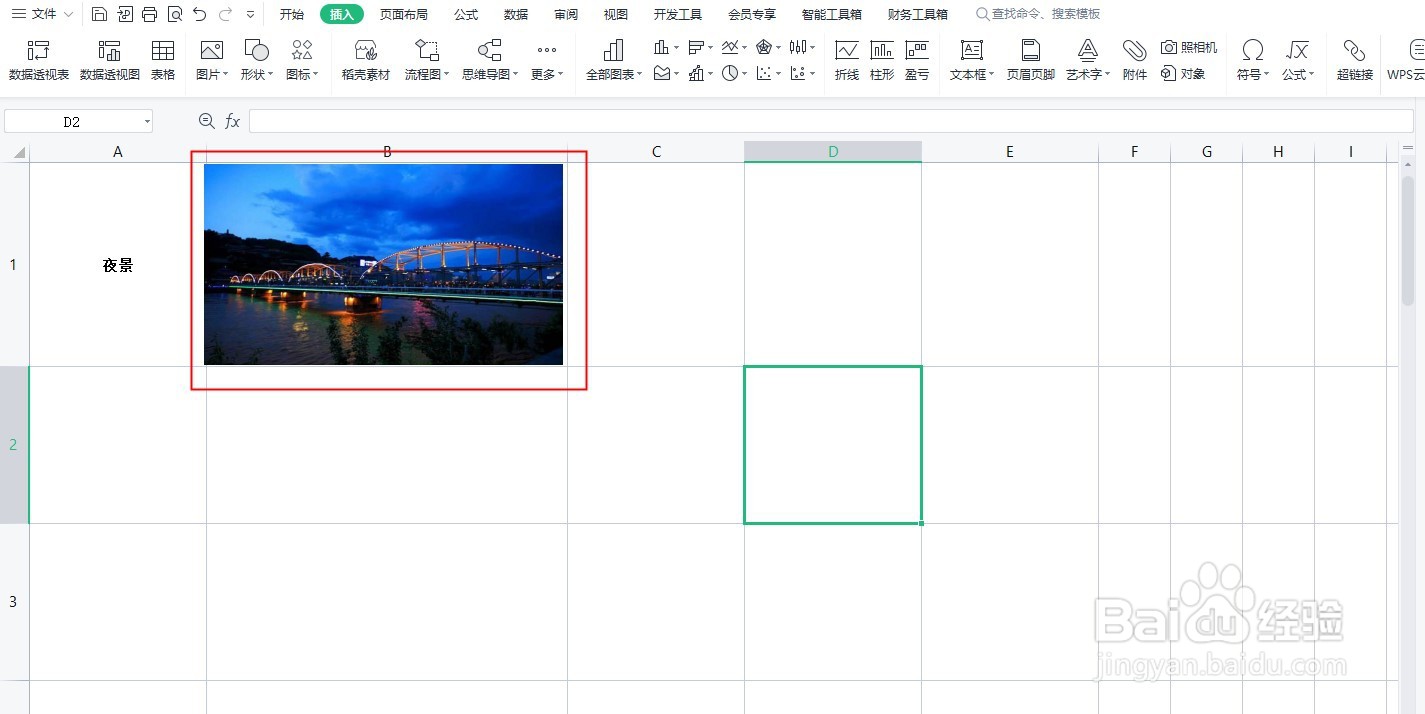
首先,打开需要处理的表格文件,为了排版简单,在这里,我们需要将图片大小设置为随着单元格调整而调整。
鼠标选中图片,点击“图片工具”,在工具栏中,点击“对齐”右侧的下拉按钮,在下拉列表中,选择“对齐网格”如下图所示
 2/4
2/4设置对齐后,再次选中图片,点击鼠标右键,在下拉列表中选择“设置对象格式”如下图所示
 3/4
3/4这时候,页面右侧会出现一个“属性”编辑框,点击“大小与属性”标签,点击“属性”下拉按钮,鼠标点选“大小和位置随着单元格而变”如下图所示
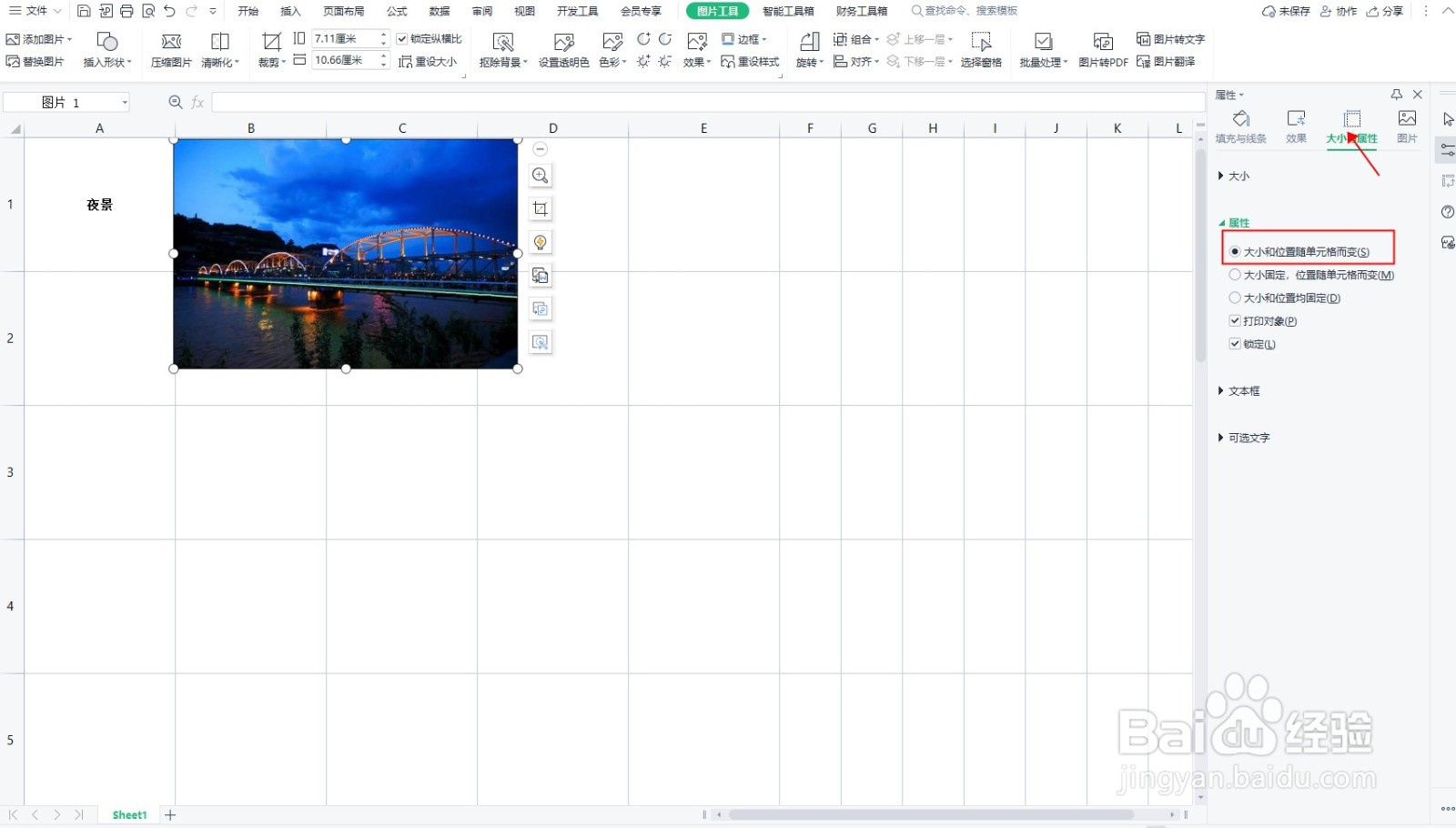 4/4
4/4编辑完成退出后,鼠标拖动图片平铺在单元格中后,再拖动图片时发现无法改变图片尺寸,但拖动单元格大小时,图片大小会随着单元格大小变化,如下图所示
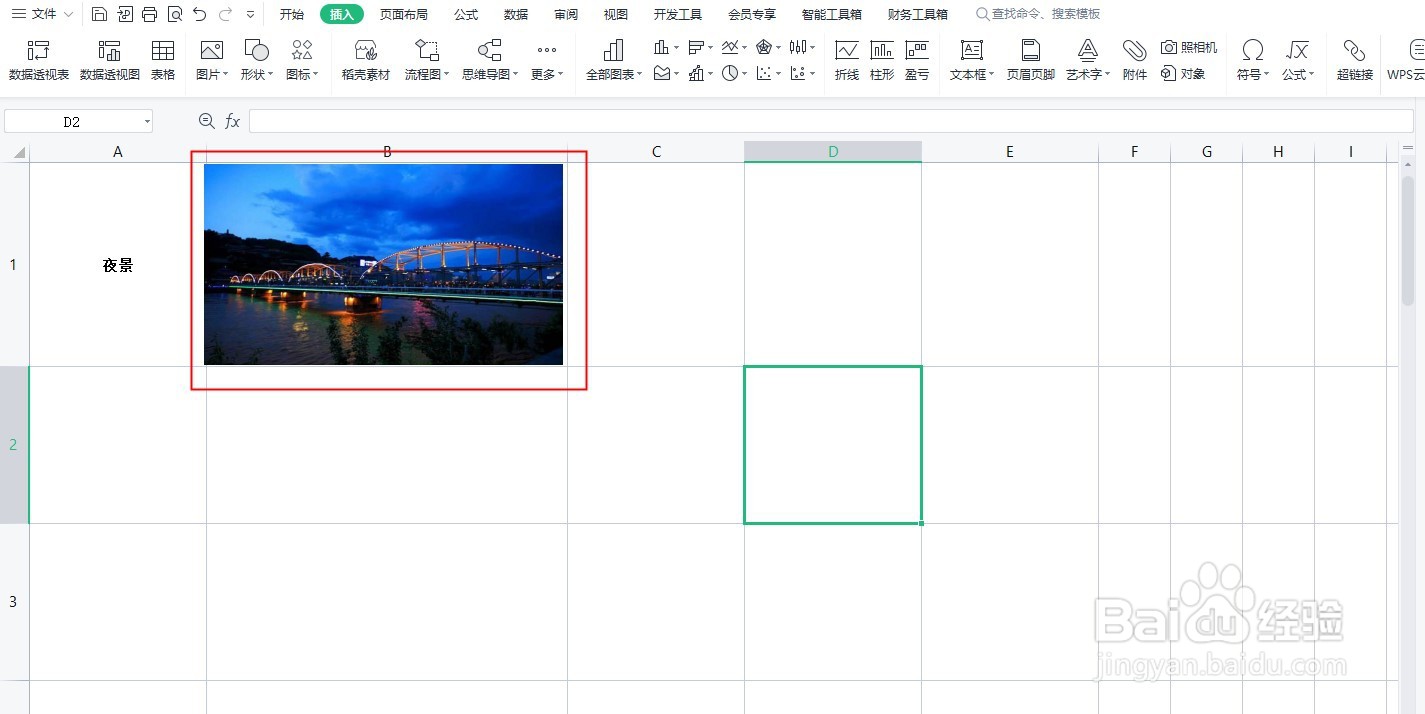
版权声明:
1、本文系转载,版权归原作者所有,旨在传递信息,不代表看本站的观点和立场。
2、本站仅提供信息发布平台,不承担相关法律责任。
3、若侵犯您的版权或隐私,请联系本站管理员删除。
4、文章链接:http://www.1haoku.cn/art_869262.html
上一篇:新手易做的炼奶面包
下一篇:典型尺寸下显示器的最佳分辨率设置
 订阅
订阅